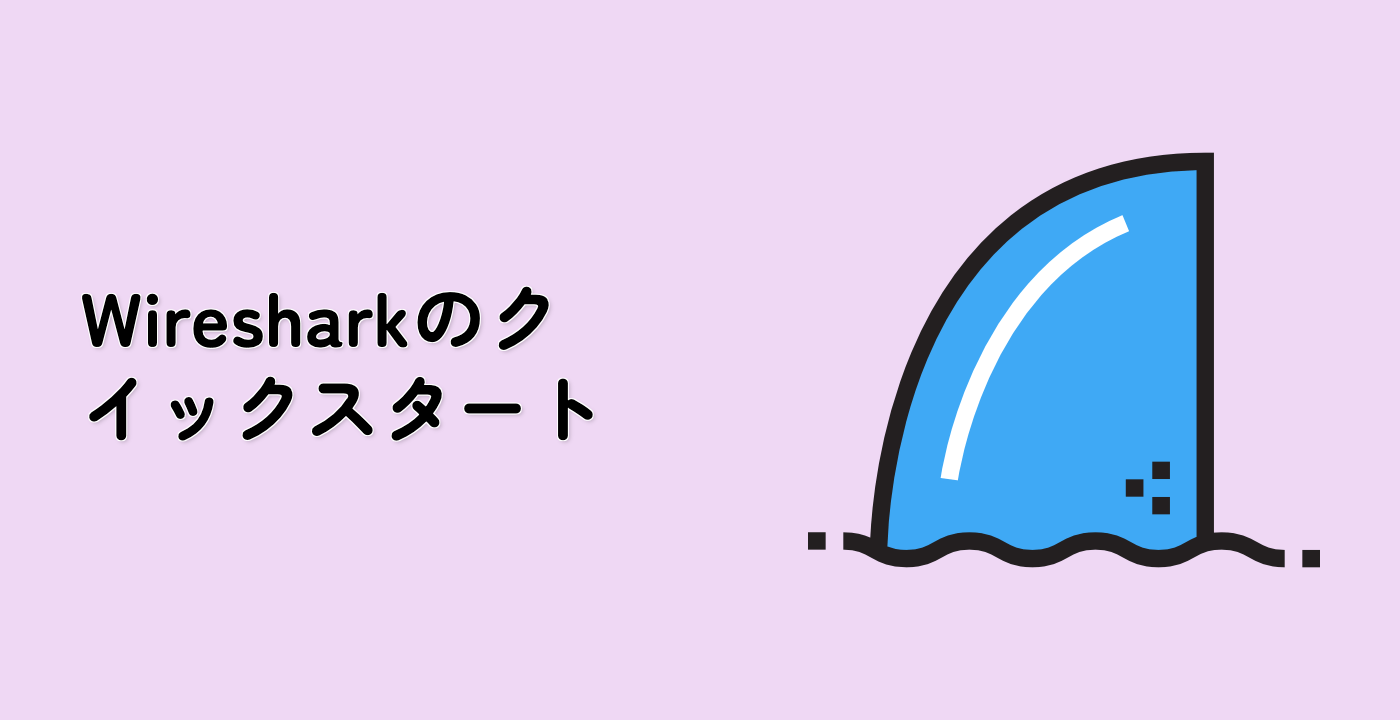はじめに
この実験では、Wireshark の dumpcap ユーティリティを使用して Tshark でファイルの自動ローテーションを行い、効率的なパケットキャプチャ管理を学びます。サイズベースのローテーション(-b filesize:1000 で 1MB 制限)とカウントベースのローテーション(-b files:5 で 5 ファイル制限)の両方を設定し、ネットワーク分析中のディスクスペースを最適化します。
この実験では、ローテーションパラメータを指定して eth1 インターフェイスでトラフィックをキャプチャし、出力ファイルを検証する手順を案内します。これらの手法を使用することで、長時間の監視セッション中にストレージのオーバーロードを防ぎながら、整理されたパケットキャプチャを維持することができます。
Skills Graph
%%%%{init: {'theme':'neutral'}}%%%%
flowchart RL
wireshark(("Wireshark")) -.-> wireshark/WiresharkGroup(["Wireshark"])
wireshark/WiresharkGroup -.-> wireshark/interface("Interface Overview")
wireshark/WiresharkGroup -.-> wireshark/packet_capture("Packet Capture")
wireshark/WiresharkGroup -.-> wireshark/commandline_usage("Command Line Usage")
subgraph Lab Skills
wireshark/interface -.-> lab-548915{{"Tshark でのファイルローテーションの自動化"}}
wireshark/packet_capture -.-> lab-548915{{"Tshark でのファイルローテーションの自動化"}}
wireshark/commandline_usage -.-> lab-548915{{"Tshark でのファイルローテーションの自動化"}}
end